Ta en skärmavbild på iPad
När du behöver ta en bild av det som visas på iPad-skärmen kan du göra en avbild av den så att du kan titta på det senare, dela det med andra eller bifoga det i ett dokument. Du kan göra en avbild av hela skärmen eller spara en viss del av den.
Ta en skärmavbild
Tryck snabbt in och släpp den övre knappen och någon av volymknapparna samtidigt.
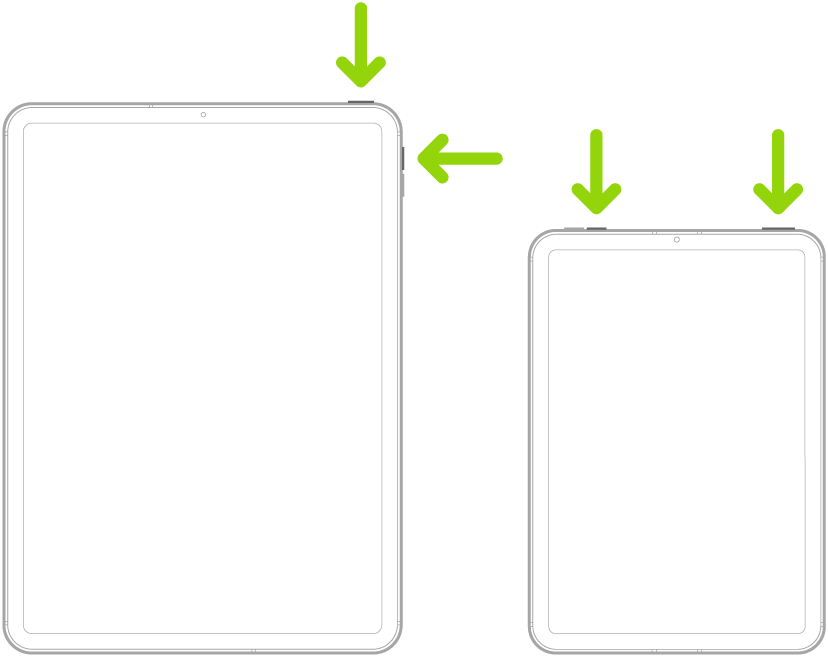
Ta en skärmavbild med en iPad som har en hemknapp
Tryck snabbt in och släpp den övre knappen och hemknappen samtidigt.
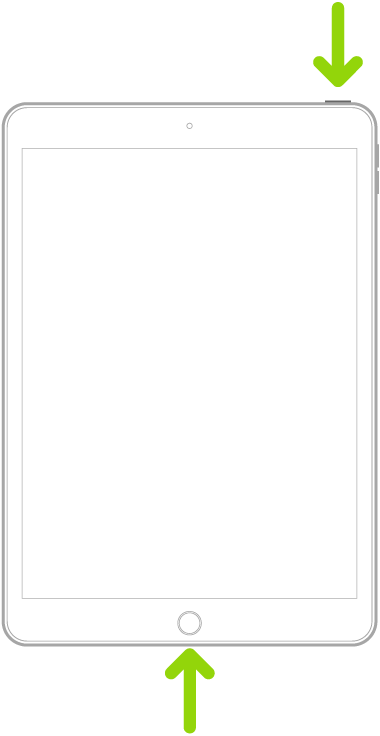
Tryck på miniatyren av skärmavbilden i det nedre vänstra hörnet av skärmen.
Redigera, skicka, spara eller avbryt skärmavbilden
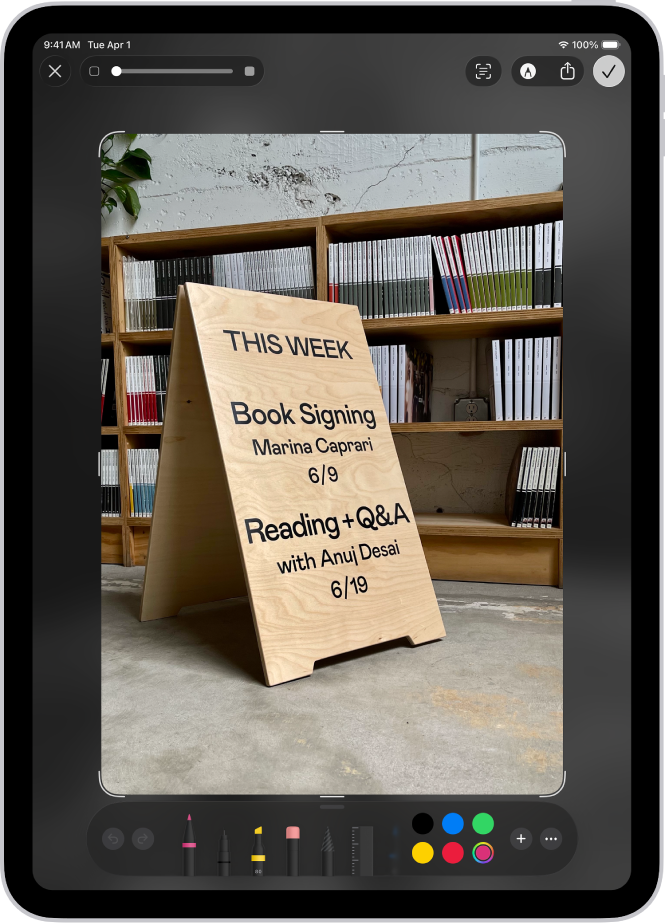
Ta en skärmavbild och gör något av följande:
Beskär: Dra handtagen för att bara spara en viss del.
Anteckna: Tryck på
 och använd märkningsverktygen.
och använd märkningsverktygen.Dela: Tryck på
 och välj sedan ett delningsalternativ.
och välj sedan ett delningsalternativ.Spara: Tryck på
 och välj sedan ett alternativ.
och välj sedan ett alternativ.Skärmavbilder sparas som förval i bildbiblioteket i appen Bilder. Du kan se alla skärmavbilder genom att öppna Bilder, trycka på Samlingar, rulla ned till Medietyper och sedan trycka på Skärmavbilder.
Avbryt eller radera: Tryck på
 .
.
Ta en helsidig skärmavbild
Du kan ta en skärmavbild av innehåll som överskrider längden på iPad-skärmen, till exempel en hel webbsida i Safari.
Gör något av följande:
På en iPad med Face ID: Tryck snabbt in och släpp den övre knappen och någon av volymknapparna samtidigt.
På en iPad med hemknapp: Tryck snabbt in och släpp den övre knappen och hemknappen samtidigt.
Tryck på miniatyren av skärmavbilden i det nedre vänstra hörnet av skärmen.
Tryck på Helsida, tryck på Klar och gör sedan något av följande:
Rulla ned: Dra fingret på förhandsvisningsbilden till höger för att visa mer av skärmavbilden.
Beskär: Tryck på
 och dra sedan handtagen för att bara spara en viss del.
och dra sedan handtagen för att bara spara en viss del.Spara som en bild: Tryck på
 och sedan på Spara i Bilder.
och sedan på Spara i Bilder.Spara en PDF: Tryck på
 , tryck på Spara PDF i Filer och välj sedan en plats.
, tryck på Spara PDF i Filer och välj sedan en plats.Avbryt eller radera: Tryck på
 .
.
Andra sätt att ta skärmavbilder
Här är några alternativa sätt att ta en skärmavbild:
Apple Pencil: Svep uppåt diagonalt från valfritt hörn i nederkanten av skärmen.
AssistiveTouch: Använd AssistiveTouch om du föredrar att trycka på pekskärmen istället för att använda maskinvaruknappar.
Röstkommando: Aktivera Siri.
Ändra de förvalda inställningarna för skärmavbilder
Du kan justera inställningarna för skärmavbildning så att skärmavbilder visas i helskärmsläge eller som tillfälliga miniatyrer i det nedre vänstra hörnet. Du kan också spara skärmavbilder i SDR- eller HDR-format. Se Ändra inställningar för skärmavbildning.